Hvis du bruker Windows 10 Technical Preview builds eller de stabile Windows 10 OS-versjonene, kan du oppleve mange feil. Systemet jobber med fremdrift da Microsoft alltid prøver å lage bedre OS-versjoner.
På samme måte som noen andre funksjoner i systemet, er File Explorer fremdeles ikke helt feilfri, og det kan krasje noen ganger. I denne artikkelen vil vi fortelle deg hva du kan prøve for å løse dette problemet med File Explorer.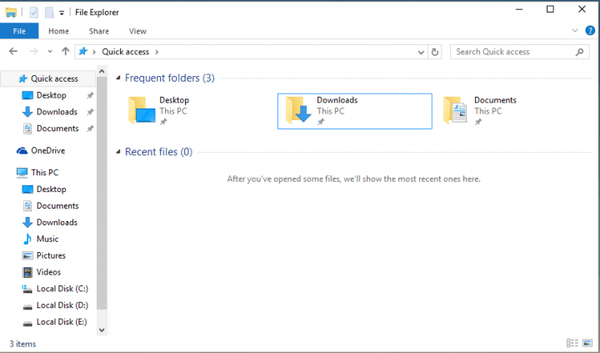
Hva skal jeg gjøre hvis apper og programmer krasjer når du åpner File Explorer
- Oppdater datamaskinen
- Kjør Windows feilsøkingsprogram
- Kjør SFC-skanning
- Kjør feilsøkingsprogrammet for Windows Store-appen
- Løs ødelagt brukerprofil
Løsning 1: Oppdater datamaskinen
Windows 10 fungerer ikke på samme måte på alle datamaskiner. For eksempel, mens noen brukere har problemer med Start-menyen, har andre problemer med lyd i Windows 10 osv.
Heldigvis jobber Microsoft hardt for å tilby løsninger for de fleste brukeres problemer i Windows 10. Så prøv å nå oppdateringsdelen og se om Microsoft forberedte en løsning for dette.
Du kan også laste ned ISO-bilde fra Microsofts nettsted og reparere det nåværende systemet. Du kan gjøre dette hvis du også bruker andre Windows enn Windows 10, bare bruk systeminstallasjonsdisken til å reparere systemet ditt og se om problemet er borte. Men ikke utfør en ny installasjon av Windows, fordi alle filene og programvaren din blir slettet.
- RELATERT: Fix: Windows Apps Crash på grunn av ødelagt brukerkonto
Løsning 2: Kjør Windows feilsøkingsprogram
Du kan også prøve å kjøre noen av Windows innebygde funksjoner for å løse problemer, som Windows feilsøkingsprogram. Windows feilsøkingsprogram vil hjelpe deg med å finne ut om programmet ditt er kompatibelt med Windows 10. Så hvis programmet ikke er kompatibelt med Windows 10, kan det føre til at File Explorer krasjer. Gjør følgende for å kjøre Windows feilsøking:
- Gå til Søk, type feilsøking og åpne Finn og fikse problemer
- Gå til Programmer og deretter til Feilsøking for programkompatibilitet
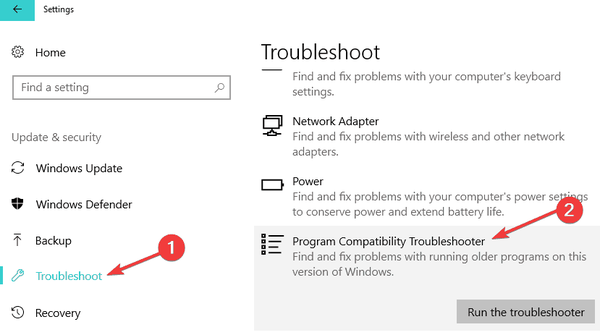
- Velg programmet som får File Explorer til å krasje
- La feilsøkingsprogrammet se etter løsninger.
Løsning 3: Kjør SFC-skanning
Et annet kraftig (kanskje enda mer enn feilsøkingsverktøy) verktøy for å løse Windows-problemer er sfc / scannow-kommando. Det vil fullstendig skanne datamaskinen din for feil og gi en passende løsning. Gjør følgende for å kjøre denne kommandoen:
- Gå til Søk, type cmd og åpne Ledeteksten
- Type sfc / scannow i kommandolinjen og trykk Enter
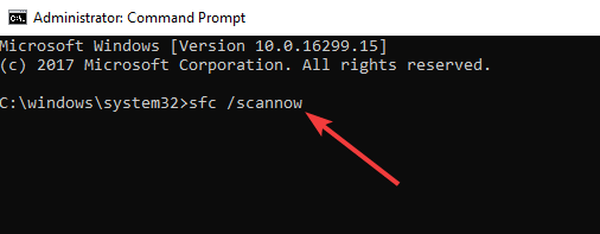
- Vent til prosessen er ferdig
- RELATERT: Korriger: Denne appen forhindrer nedleggelse i Windows 10
Løsning 4: Kjør feilsøkingsprogrammet for Windows Store-appen
Hvis dette problemet bare påvirker Windows Store-apper, må du kjøre Windows 10s innebygde feilsøkingsprogram for Windows Store App.
- Gå til Innstillinger> Oppdatering og sikkerhet> Feilsøking
- Velg og kjør feilsøkingsprogrammet som vist på skjermbildet nedenfor
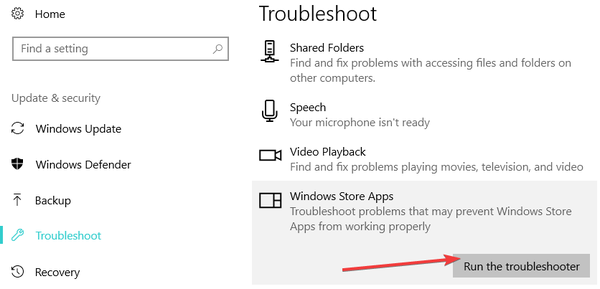
Løsning 5: Løs ødelagt brukerprofil
Appene og programmene dine kan krasje fordi brukerprofilen din ble ødelagt. For mer informasjon om hvordan du løser dette problemet, sjekk ut denne feilsøkingsveiledningen. Hvis problemene vedvarer, fortsett og opprett en ny brukerprofil.
Det ville være alt, men hvis du har en annen løsning på dette problemet, skriv det ned i kommentarene, jeg er sikker på at våre lesere som har denne typen problemer, vil gjerne lese det. Takk!
RELATERTE STORIER FOR Å KONTROLLERE:
- Fix: Feil "Søknad ikke funnet" i Windows 10
- Fix: Skype-appen slutter å fungere eller logger ikke på Windows 10
- Fix: "Du trenger en ny app for å åpne denne ms-windows-store" -feilen
Redaktørens merknad: Dette innlegget ble opprinnelig publisert i juni 2015 og har siden blitt oppdatert for friskhet og nøyaktighet.
Var denne siden til hjelp? Ja Nei Takk for at du ga oss beskjed! Du kan også hjelpe oss ved å legge igjen en anmeldelse på MyWOT eller Trustpillot. Få mest mulig ut av teknologien din med våre daglige tips Fortell oss hvorfor! Ikke nok detaljer Vanskelig å forstå Andre send- Fix File Explorer
- windows 10 fikse
 Friendoffriends
Friendoffriends


